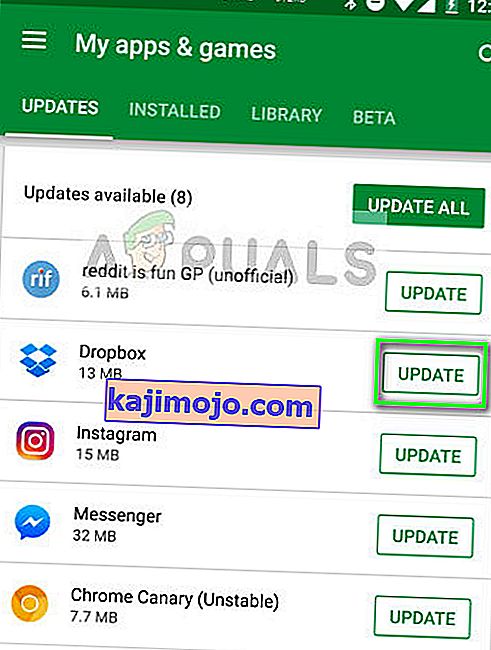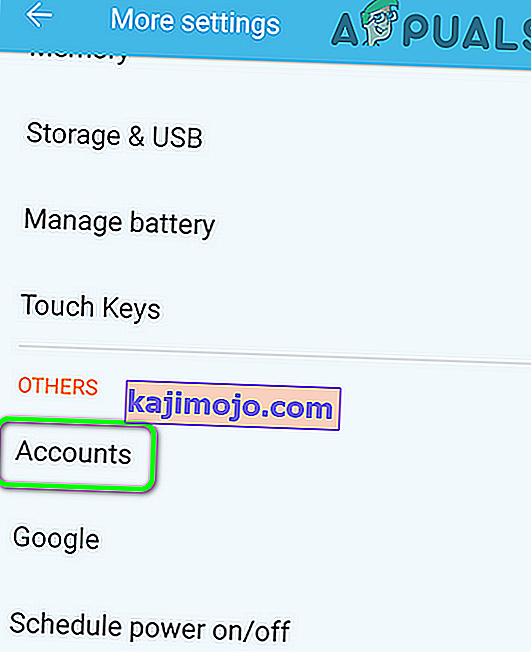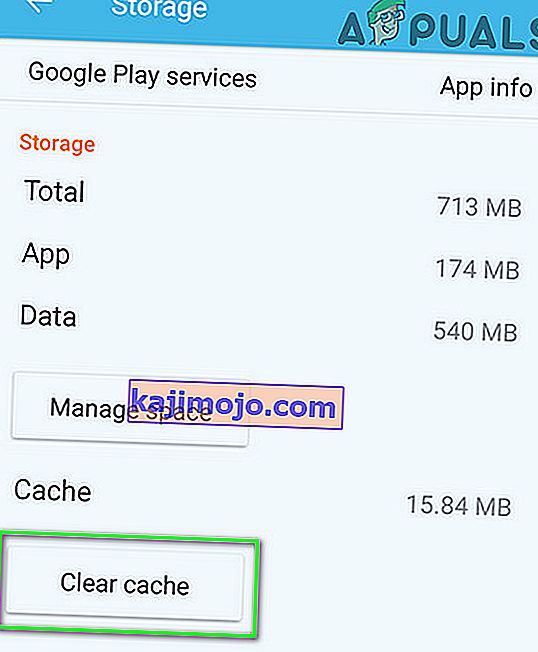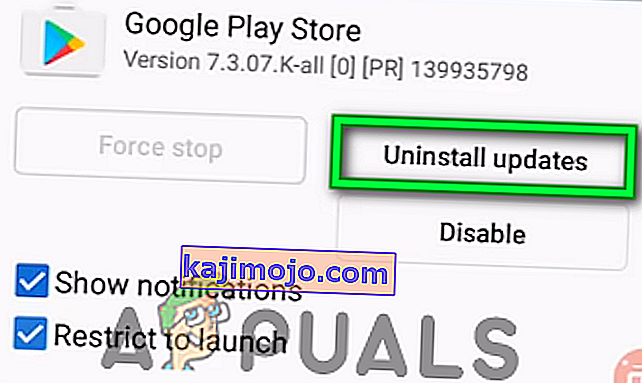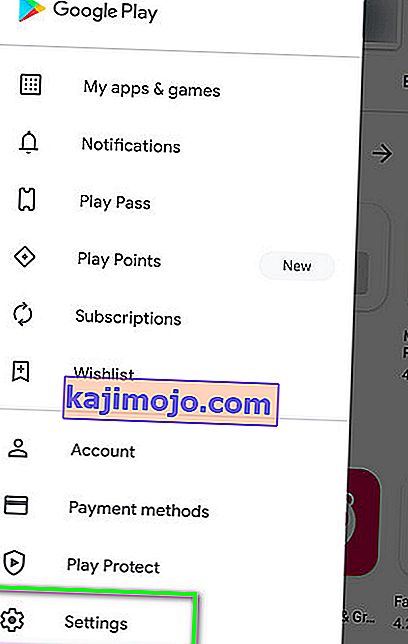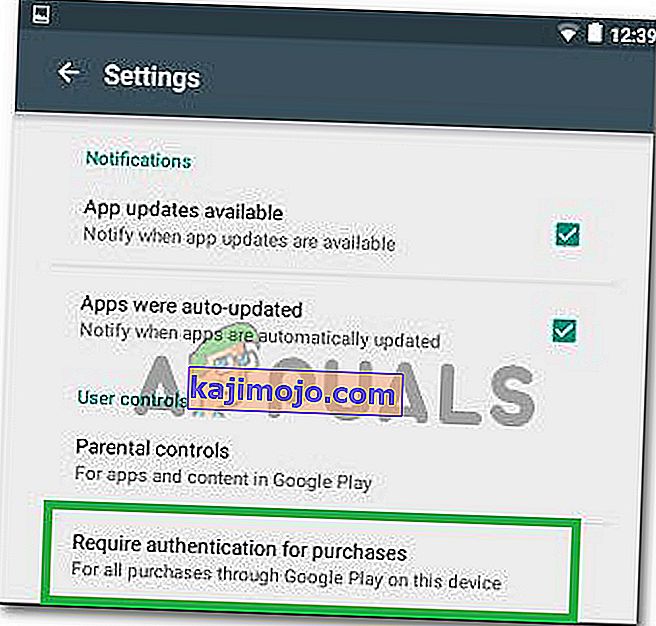Jūs gaunate tapatybės patvirtinimą. Jums reikia prisijungti prie "Google" paskyros , kai bandote atidaryti Play Store, nors jau esate prisijungę prie savo "Google" paskyros. Tai gali būti sinchronizavimo, talpyklos problema arba „Play“ parduotuvės atnaujinimas. Talpyklos paprastai yra failai, kurių galiojimo laikas yra fiksuotas, ir jei juose yra senesnių duomenų, tai gali sukelti ir keletą kitų problemų. Taigi, kai bandote prisijungti ar atlikti ką nors kita, ką reikia autentifikuoti, labai tikėtina, kad telefonas žiūri į seną informaciją talpyklos failuose. daugeliui vartotojų pavyko išspręsti šią problemą išvalius talpyklą.

Norėdami išspręsti šią problemą, atlikite toliau nurodytus veiksmus.
1. Eikite į „ Settings“ -> „All“ ir pasirinkite „ Google Play Store “
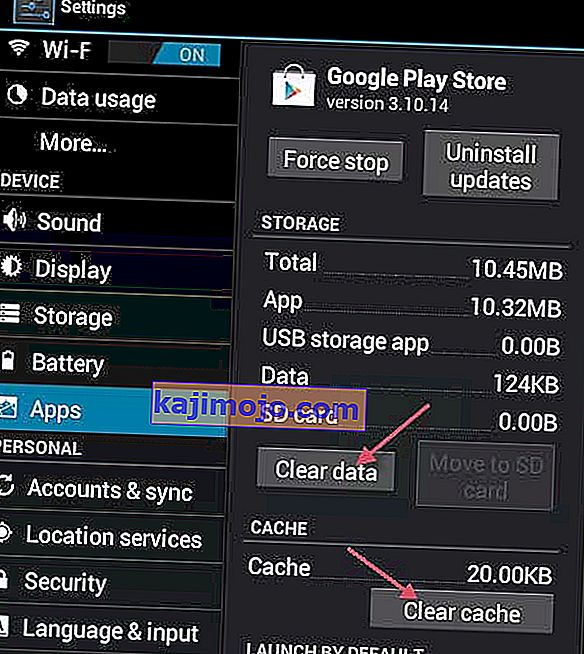
2. Palieskite arba pasirinkite Priversti sustabdyti. Tada palieskite / pasirinkite Išvalyti duomenis ir tada Išvalyti talpyklą .

3. Išeikite iš nustatymų, tada paleiskite „Play Play Store“.
4. Viršutinėje kairėje pusėje atidarykite meniu parinktis ir įsitikinkite, kad pasirinkta teisinga paskyra.
Jei jis dabar veikia, tu GERAS! jei ne, pereikite prie 5 veiksmo.
5. Eikite į „Settings“ ir pasirinkite „ Accounts and Sync“
6. Bakstelėkite arba spustelėkite savo sąskaitą ir pasirinkite Pašalinti paskyrą
7. Pašalinę paskyras, iš naujo pridėkite jas ir iš naujo sinchronizuokite su „Google“ iš „Accounts & Sync“ meniu.
Pastaba: taip pat galite pabandyti išvalyti talpyklos skaidinį ir patikrinti, ar tai išsprendžia problemą.
Jei tai neveikia:
Gali būti, kad aukščiau nurodytas sprendimas kartais gali neveikti ir jei programoje pastebite šią klaidą ir galite atidaryti „Google Play“ parduotuvę, galime pabandyti įdiegti dar vieną pataisą, kuri turėtų padėti išspręsti šią problemą jūsų kompiuteryje. Už tai:
- Uždarykite visas programas ir eikite atgal į pagrindinį ekraną.
- Norėdami paleisti „Google PlayStore “, palieskite piktogramą „PlayStore“ .

- „PlayStore“ spustelėkite mygtuką „Meniu“, tada pasirinkite parinktį „Programa ir žaidimai“ .
- Spustelėkite mygtuką „Ieškoti naujinimų“, kad patikrintumėte, ar šiuo metu yra naujinimų.
- Spustelėkite mygtuką „Atnaujinti“ šalia programos, su kuria gaunate šią klaidą.
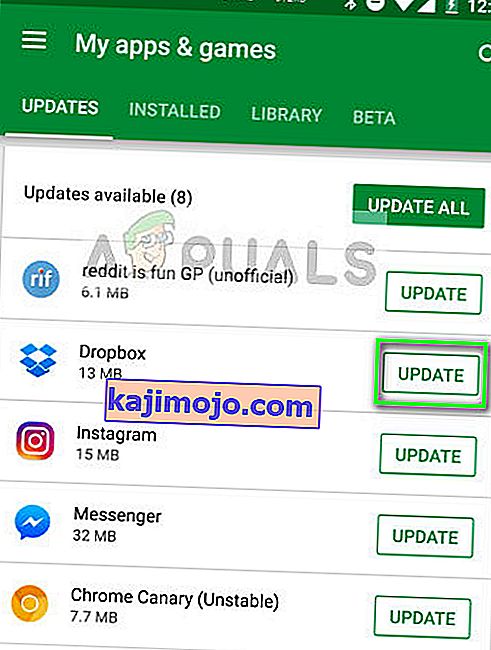
- Palaukite , kol atnaujinimas bus baigtas, ir patikrinkite, ar problema išlieka.
Vėl įdiekite „PlayStore“
Gali būti, kad kai kuriais atvejais ši problema gali kilti, jei „PlayStore“ diegimas buvo sugadintas. Todėl atlikdami šį veiksmą pirmiausia pašalinsime „Google“ paskyrą iš savo kompiuterio, po to pašalinsime „PlayStore“ ir vėl ją įdiegsime atsisiuntę iš interneto. Norėdami tai padaryti:
- Atrakinkite telefoną, nuvilkite pranešimų skydelį ir spustelėkite „Nustatymų“ krumpliaratį.
- Nustatymuose slinkite per parinktis ir spustelėkite parinktį „Paskyros“ .
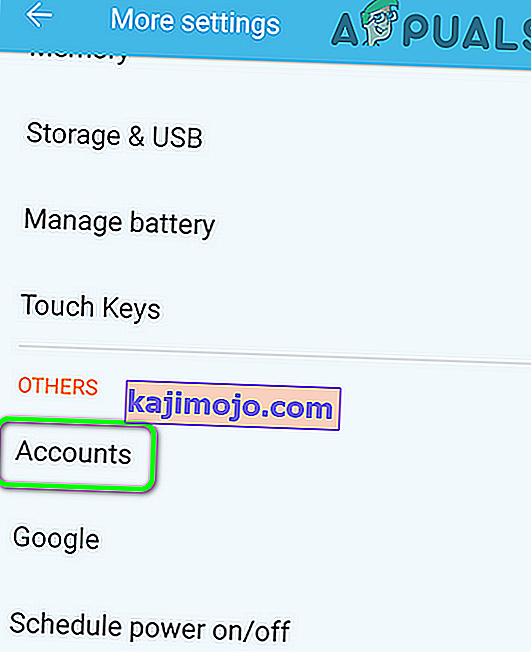
- Spustelėkite „Google“ ir pašalinkite visas paskyras, prisijungusias prie mobiliojo telefono.
- Po to grįžkite į pagrindinius nustatymus ir spustelėkite parinktį „Programos“ .
- Spustelėkite „Programos“ , tada viršuje dešinėje spustelėkite „Trys taškai“ .
- Norėdami įtraukti visas įdiegtas programas, sąraše pasirinkite „Rodyti sistemos programas“ .

- Spustelėkite parinktį „Google Play Store“ ir spustelėkite parinktį „Saugykla“ .
- Spustelėkite mygtuką „Išvalyti talpyklą“, tada pasirinkite mygtuką „Išvalyti duomenis“ .
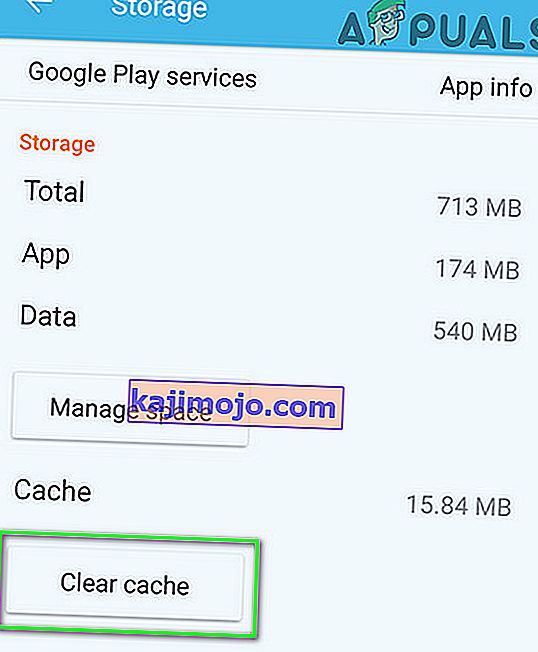
- Tai turėtų pašalinti talpyklą ir duomenis, kuriuos „PlayStore“ saugo jūsų kompiuteryje.
- Po to eikite čia ir atsisiųskite „PlayStore“ apk iš svetainės spustelėdami mygtuką „Atsisiųsti“ .
- Spustelėkite šį „APK“ savo mobiliajame telefone ir įdiekite jį į savo mobilųjį telefoną, leisdami jį įdiegti.
- Įdiegę „PlayStore“ apk savo mobiliajame telefone, patikrinkite, ar problema išlieka.
„Stop Services Framework“
Kai kuriais atvejais „Google Services Framework“ paslauga gali trukdyti kai kurioms sistemos funkcijoms, dėl kurių ši klaida įvyksta jūsų mobiliajame telefone. Todėl šiame žingsnyje mes sustabdysime šios paslaugos veikimą fone, kuris turėtų visiškai atsikratyti šios klaidos. Norėdami tai padaryti:
- Nuvilkite pranešimų skydelį ir spustelėkite „Nustatymai“ .

- Nustatymuose spustelėkite mygtuką „Programos“, tada spustelėkite parinktį „Programa“ .
- Sistemos programose slinkite ir spustelėkite parinktį „Google Services Framework“ .

- Spustelėkite mygtuką „Force Stop“, tada spustelėkite parinktį „Storage“ .
- Spustelėkite „Išvalyti talpyklą“ , tada - ir mygtuką „Išvalyti duomenis“ .
- Po to įsitikinkite, kad nėra jokių programų, kurios būtų sumažintos iki minimumo ir veiktų fone.
- Paleiskite žaidimą ar programą, prie kurios bandėte prisijungti, ir patikrinkite, ar problema išlieka.
Pašalinkite „PlayStore“ naujinimus
Kai kuriais atvejais gali būti, kad klaida yra suaktyvinta, nes jūsų mobiliajame telefone įdiegtas sugedęs naujinimas, kuris neleidžia „Google PlayStore“ tinkamai veikti. Todėl atlikdami šį veiksmą pašalinsime „Google PlayStore“ naujinius ir patikrinsime, ar tai padaro problemą. Norėdami tai padaryti:
- Nuvilkite pranešimų skydelį ir spustelėkite „Nustatymų“ krumpliaratį, kad atidarytumėte nustatymus.
- Nustatymuose spustelėkite mygtuką „Programos“, tada spustelėkite mygtuką „Programos“, kad atidarytumėte programų tvarkyklę.

- Programų tvarkyklėje viršutiniame dešiniajame kampe spustelėkite „Trys taškai“ ir sąraše pasirinkite „Rodyti sistemos programas“ .
- Spauskite ant "Google" PlayStore " parinktį iš sąrašo ir vėl paspausti ant " trys taškai " viršuje dešinėje pusėje.
- Spustelėkite parinktį „Pašalinti naujinimus“ ir patvirtinkite visus ekrane rodomus raginimus.
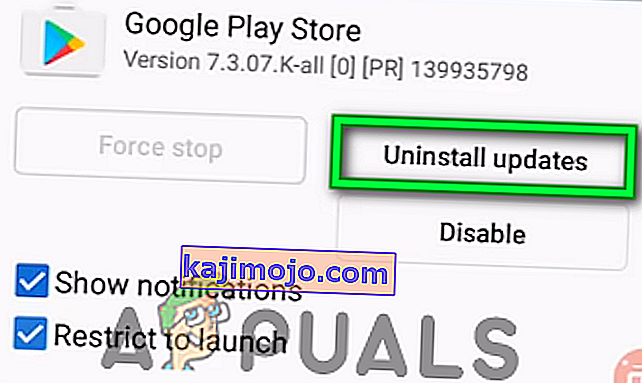
- Pašalinę naujinimus, pabandykite paleisti „PlayStore“ ir patikrinkite, ar problema vis dar išlieka.
Išjungti pirkimų autentifikavimą
Jei kyla ši problema bandant įsigyti programoje, ji gali būti suaktyvinta dėl konflikto su „PlayStore“ serveriais, kurie negali patvirtinti jūsų „Google“ paskyros savo įrenginyje. Todėl atlikdami šį veiksmą ribotą laiką išjungsime autentifikavimo poreikį pirkdami, kad galėtumėte užbaigti pirkimą ir vėl jį vėl įjungti. Už tai:
- Uždarykite visas programas ir eikite atgal į pagrindinį ekraną.
- Bakstelėkite piktogramą „PlayStore“, tada viršutiniame kairiajame šone palieskite mygtuką „Meniu“ .
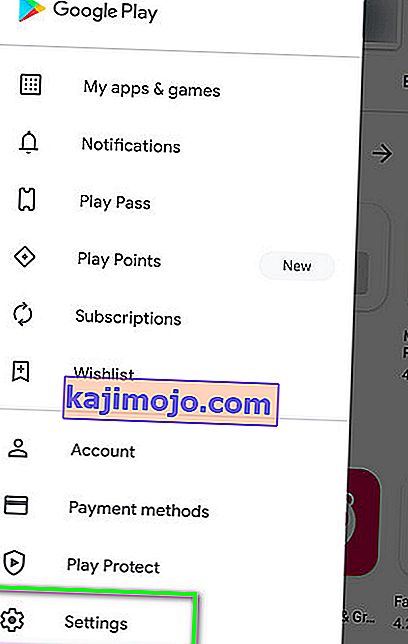
- Meniu, paspauskite ant "Nustatymai" parinktį ir tada spauskite "Reikalauti pirkinių autentifikavimo" pagal "Vartotojo nustatymai" parinktį.
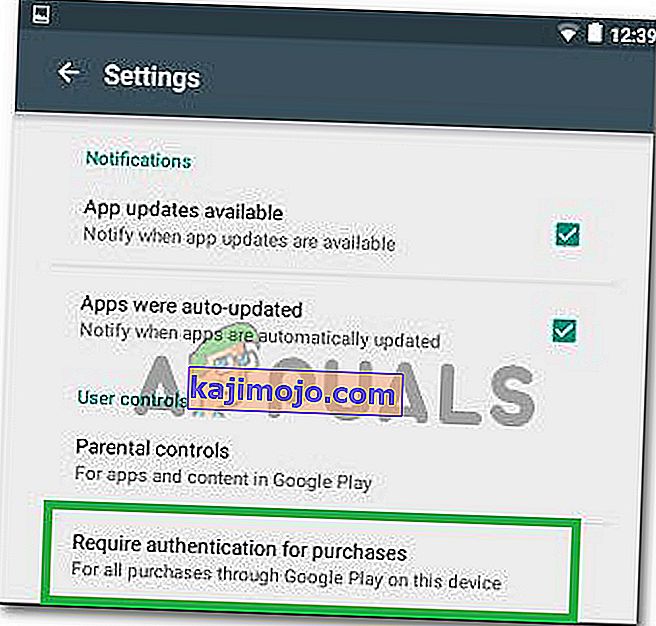
- Spustelėkite parinktį „Niekada“ arba „Kas 30 minučių“ .
- Tai turėtų pakeisti autentifikavimo poreikį perkant programoje.
- Atidarykite programą, kurią norite įsigyti programoje, ir bandykite pirkti dar kartą.
- Patikrinkite, ar negalite nusipirkti išjungę autentifikavimą
- Nepamirškite iš naujo įgalinti šios parinkties, nes ją išjungus gali kilti pavojus jūsų „Google“ paskyrai.
Paskutinė išeitis:
Jei visi pirmiau minėti sprendimai jums neveikia, paskutinė jūsų pasirinkta galimybė yra visiškai atkurti gamyklinį mobiliojo įrenginio nustatymą. Visiškas atstatymas turėtų iš naujo atkurti visas telefone įdiegtas programas ir paslaugas ir tai turėtų padėti visiškai atsikratyti šios klaidos.